PPT合并形状的效果
来源:网络收集 点击: 时间:2024-04-08【导读】:
PPT组合形状有结合/组合/拆分/相交/剪除五种操作方式,那分别是什么样的效果呢,这里以两个圆形为例,进行分享供大家参考。工具/原料morePPT组合形状方法/步骤1/5分步阅读 2/5
2/5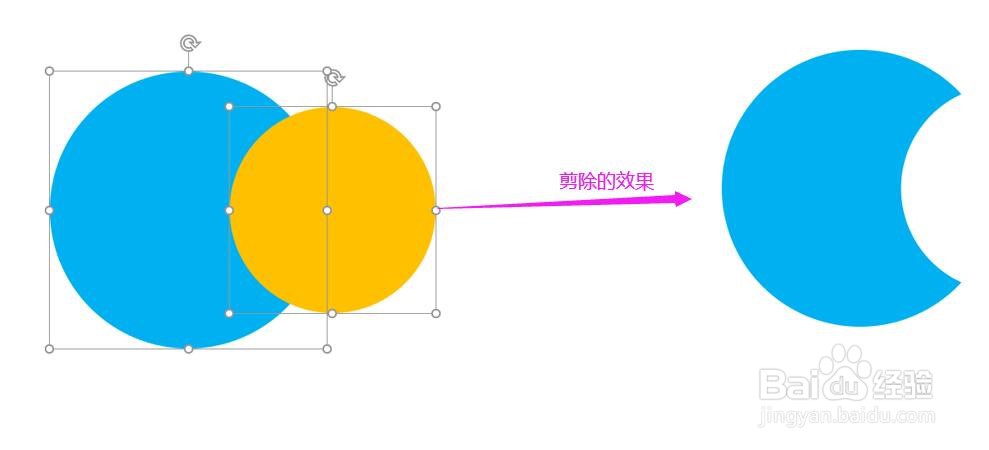 3/5
3/5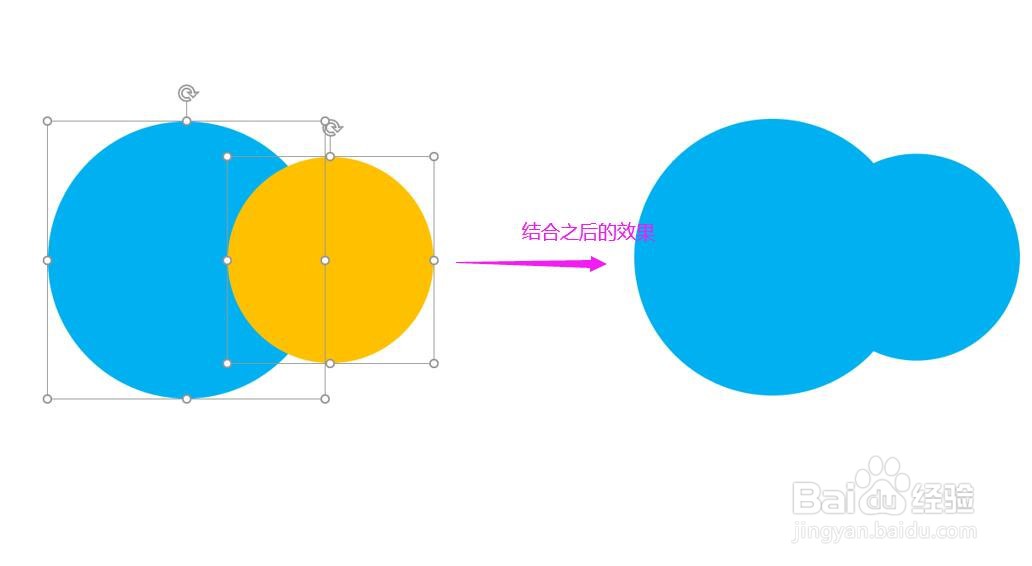 4/5
4/5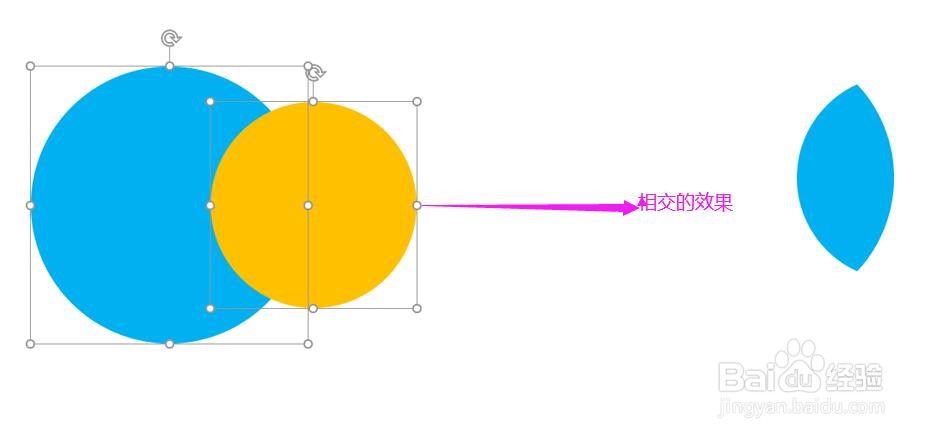 5/5
5/5 组合形状的效果
组合形状的效果
拆分:如图所示,将两个圆形摆放为一部分相交,点击格式-合并形状-拆分,会看到两圆相交的部分被拆分为一个对象,两个圆各自剩下的部分拆为了单独的对象。
 2/5
2/5剪除:先点击大圆,然后点击小圆,点击格式-合并形状-剪除,则为用小圆剪除大圆上与小圆重叠的部分。
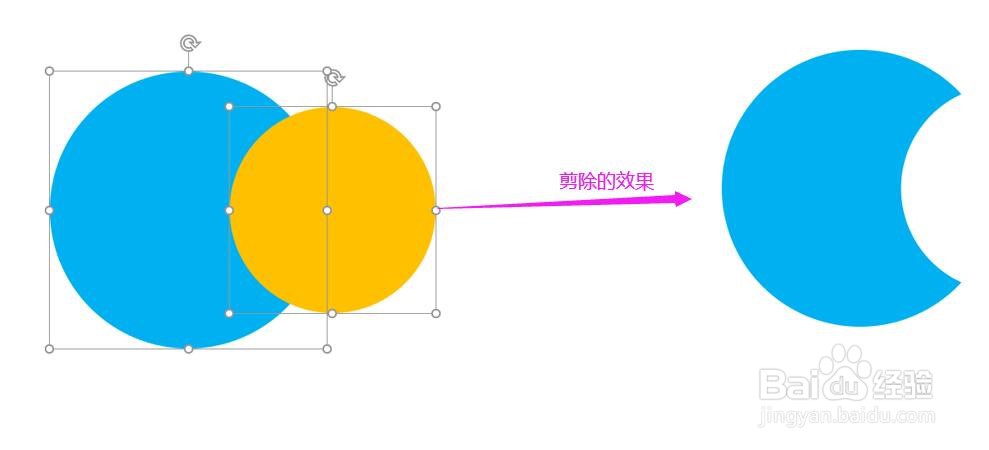 3/5
3/5结合:选中两个圆形,点击格式-合并形状-结合,这时会将两个圆形不重叠的部分合并为一个整体。
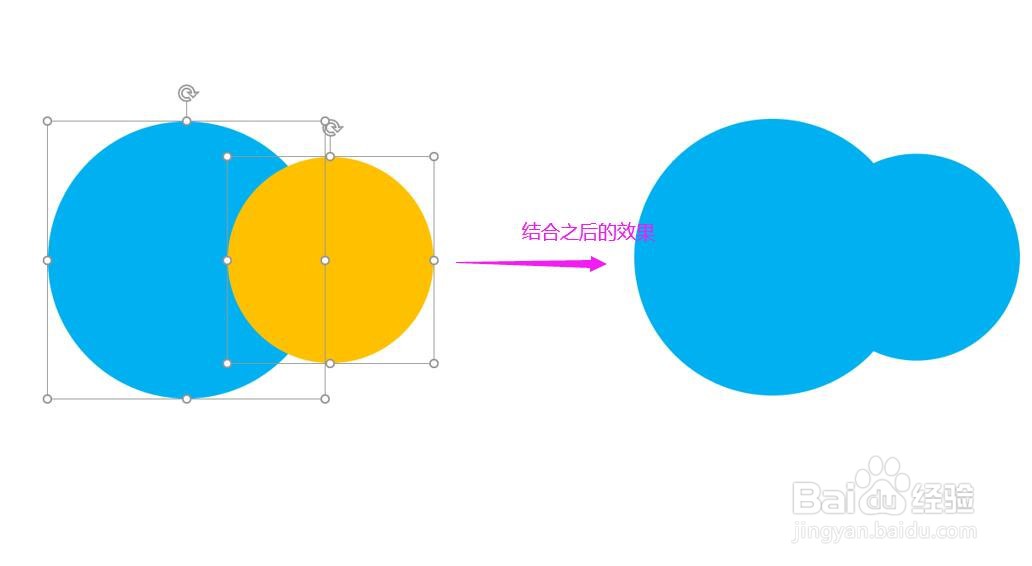 4/5
4/5相交:选中两个图形,点开格式-合并形状-相交,则会只保留两者相交的部分,去掉其他部分。
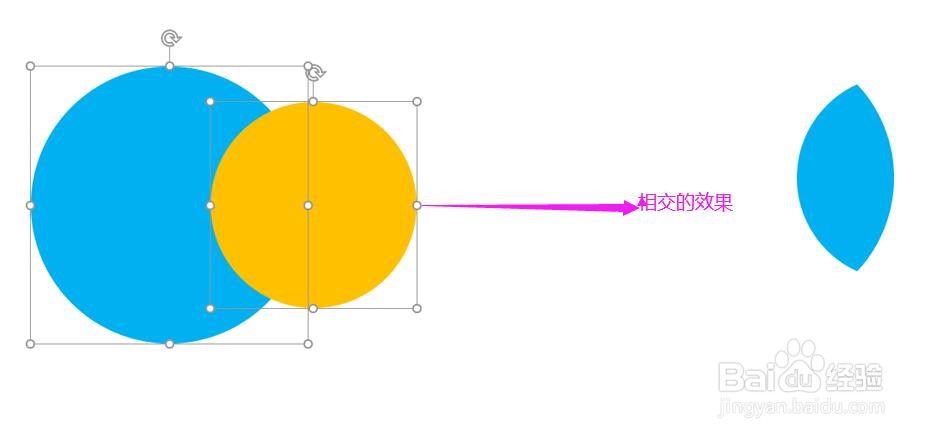 5/5
5/5组合:选中两个圆形,点开格式-合并形状-组合,可以看到效果为:将两者相交的部分抠除后,剩余的部分组合为一个整体。
 组合形状的效果
组合形状的效果 版权声明:
1、本文系转载,版权归原作者所有,旨在传递信息,不代表看本站的观点和立场。
2、本站仅提供信息发布平台,不承担相关法律责任。
3、若侵犯您的版权或隐私,请联系本站管理员删除。
4、文章链接:http://www.1haoku.cn/art_469131.html
 订阅
订阅